Hầu hết mọi người đều biết đến Gmail nhờ giao diện thân thiện và các tính năng hữu ích như toán tử tìm kiếm và tiện ích bổ sung. Và SMTP Gmail đã không còn là thuật ngữ xa lạ với nhiều doanh nghiệp Việt. Bởi nhờ vào giao thức này, người dùng có thể gửi một khối lượng lớn email với tốc độ nhanh chóng. Nếu chưa biết rõ SMTP Gmail là gì, cách thiết lập SMTP Gmail như thế nào, thì bạn hãy cùng tìm hiểu bài viết sau đây nhé.
SMTP gmail là gì?
SMTP, là cụm từ được tạo nên nhờ cách ghép các chữ cái đầu của 4 từ “Simple Mail Transfer Protocol”, tức là “giao thức truyền tải thư đơn giản hóa". Dịch vụ SMTP Gmail giúp bạn gửi email với tốc độ nhanh chóng và không giới hạn số lượng email gửi như những giao thức gửi email thông thường.

SMTP đảm nhiệm vai trò chính là gửi email, Còn nhiệm vụ nhận mail hoặc truy xuất dữ liệu sẽ do các giao thức khác thực hiện. Thông thường thì máy chủ SMTP hoạt động qua cổng Internet 25 (TCP).
Giao thức trước đó của SMTP trong Internet là Mailbox Protocol (RFC 278) xuất hiện từ năm 1971 và sau đó là RFC 821. Vào đầu những năm 1980, SMTP đã trở thành một bổ sung cho UUCP và được dùng chủ yếu cho các máy tính được kết nối định kỳ cho việc lưu hành email.
Lợi ích của việc sử dụng SMTP Gmail
Vậy tại sao SMTP Gmail lại được nhiều doanh nghiệp ưa chuộng đến vậy Đây là một vài lợi ích của giao thức này:
- Gửi số lượng lớn email với tốc độ nhanh chóng mà không bị giới hạn giống như những hòm thư miễn phí khác của Gmail.
- SMTP Gmail giúp các doanh nghiệp tiếp cận và thu hút lượng lớn khách hàng tiềm năng.
- Tỷ lệ gửi email thành công cao hơn so với những hình thức gửi mail khác.
- Chi phí cho Email Marketing được tối ưu hóa và không tốn nhiều chi phí để đăng ký email.
- Giảm thiểu tỷ lệ bị đánh dấu Spam Email
Cách tìm Server SMTP Gmail
Bạn cần phải cài đặt máy chủ SMTP cho Gmail nếu muốn gửi thư điện tử từ tài khoản Gmail qua các ứng dụng email khác như Outlook, Thunderbird. Cách cài đặt cấu hình SMTP Gmail của mỗi nhà cung cấp dịch vụ Email là khác nhau. Thế nên, người dùng có thể lựa chọn cách thiết lập SMTP Gmail phù hợp với hệ thống thư điện tử của mình.
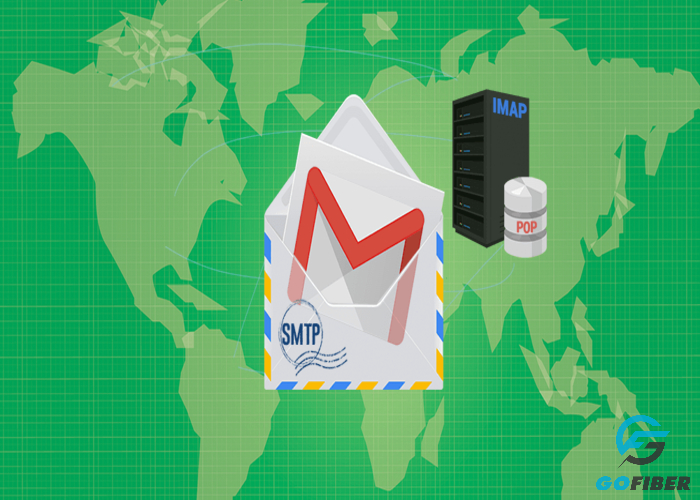
Vậy làm thế nào để tìm server SMTP Gmail phù hợp cho riêng mình? Bạn có thể tham khảo thông số đầy đủ khi cài đặt giao thức SMTP Gmail mặc định dưới đây:
- Địa chỉ server SMTP Gmail: smtp.gmail.com.
- Tên SMTP Gmail: Họ và tên đầy đủ của người dùng
- Username: Địa chỉ Gmail của người dùng (như example@gmail.com)
- Password: Password đăng nhập gmail.
- TLS port: 587.
- SSL port: 465.
- Requires SLL: Chọn Yes.
- Requires TLS: Yes.
- Requires authentication / Use authentication: Yes.
- Requires secure connection / Use secure connection: Yes
Cách thiết lập SMTP Gmail nhanh chóng
Một điều mà nhiều người quan tâm chính là làm thế nào để cấu hình SMTP Gmail để gửi email từ WordPress hoàn toàn miễn phí.
Đầu tiên, bạn cần tạo một ứng dụng Google để kết nối tới server Gmail SMTP thông qua cổng API, Người ra, cũng cần phải có một plugin Wordpress SMTP, bạn có thể chọn các plugin phổ biến như Post SMTP Mailer/Email Log hoặc WordPress Mail SMTP.
Bước 1: Cài đặt plugin để có URL sử dụng trong ứng dụng Google.
Đầu tiên, cài đặt và activate plugin Post SMTP Mailer/Email Log từ WordPress.org để cấu hình trang WordPress gửi email thông qua server SMTP/API Gmail.
Tiếp đến, vào mục Post SMTP trong dashboard WordPress rồi click chọn Show All Settings nằm ngay bên dưới mục Start the Wizard.
Sau đó, sang tab Message rồi thiết lập địa chỉ và tên email muốn gửi. Bạn có thể chọn địa chỉ Gmail cá nhân hoặc dùng bất kỳ địa chỉ email nào khác.
Tiếp theo, vào mục Account rồi chọn Gmail API trong menu Type. Lúc này màn hình sẽ có thêm một tùy chọn Authentication phía dưới. Bạn cần ghi nhớ hai địa chỉ này để sử dụng ở các bước tiếp theo.
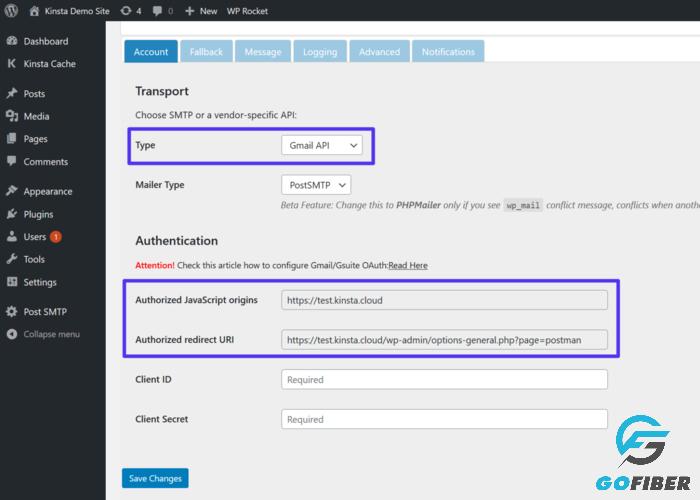
Bước 2: Tạo một ứng dụng Google
Google cho phép người dùng gửi email an toàn từ trang WordPress qua Gmail API. Quá trình này tương đối phức tạp, nên bạn hãy làm theo hướng dẫn sau:
Tạo Project
Đầu tiên, bạn mở tab mới rồi copy URL sau (https://console.developers.google.com/apis/dashboard) vào Google Developers Console để tạo một project mới. Click vào mục “Kinsta SMTP Server” để tạo project.
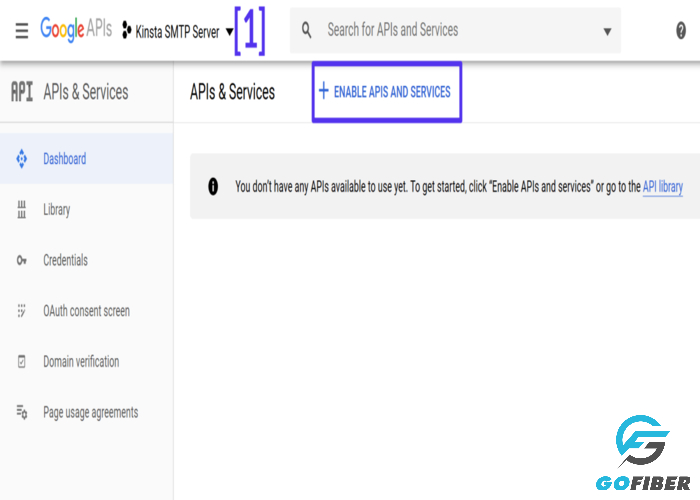
Cho phép API Gmail
Tiếp theo, click chọn “Enable APIs and Services” > tìm Gmail > Click chọn Gmail API.
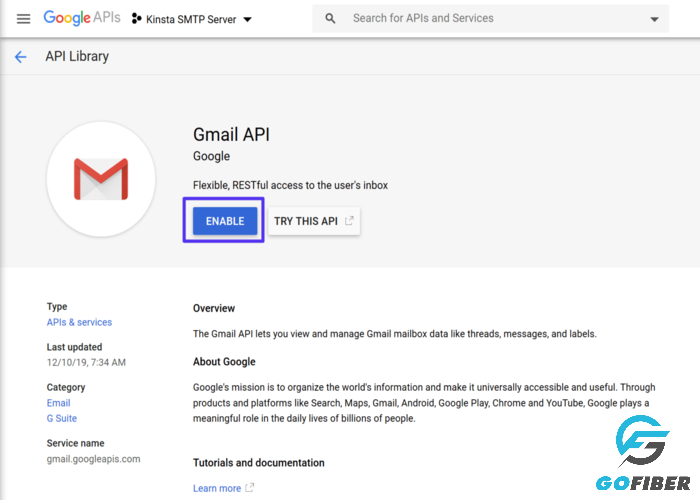
Click vào nút Enable trên trang
Tạo thông tin đăng nhập
Lúc này, bạn sẽ được chuyển tới một giao diện riêng cho API Gmail. Click chọn “Create Credentials”.
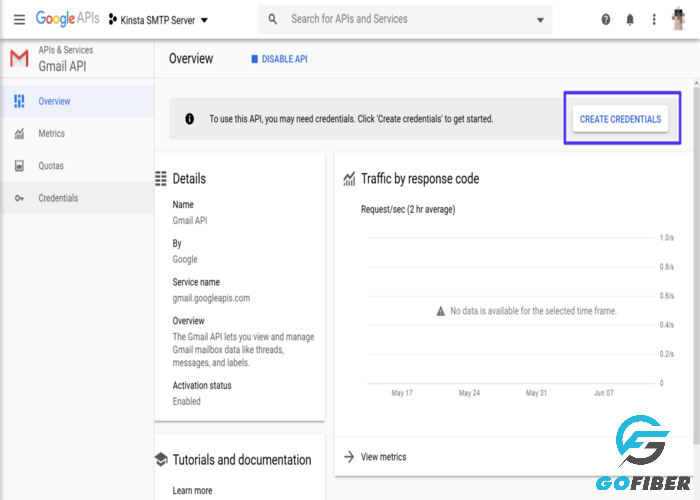
Tiếp theo, điền các thông tin cần thiết như ở dưới:
- Which API are you using? Gmail API.
- Where will you be calling the API from? Web browser (JavaScript).
- What data will you be accessing? User data.
Cuối cùng là click vào phần What credentials do I need?
Thiết lập Consent Screen
Bây giờ Google sẽ yêu cầu bạn cài đặt màn hình xác thực mỗi khi sử dụng tài khoản Google để đăng nhập hay đăng ký cho các trang khác.
Bạn chỉ cần nhập các thông tin đáp ứng yêu cầu của Google và click chọn “Set Up Consent Screen”.

Tiếp theo, trình duyệt sẽ mở ra một tab mới để cấu hình OAuth consent screen. Trong phần User Type, click chọn "External" và nhấn "Create".
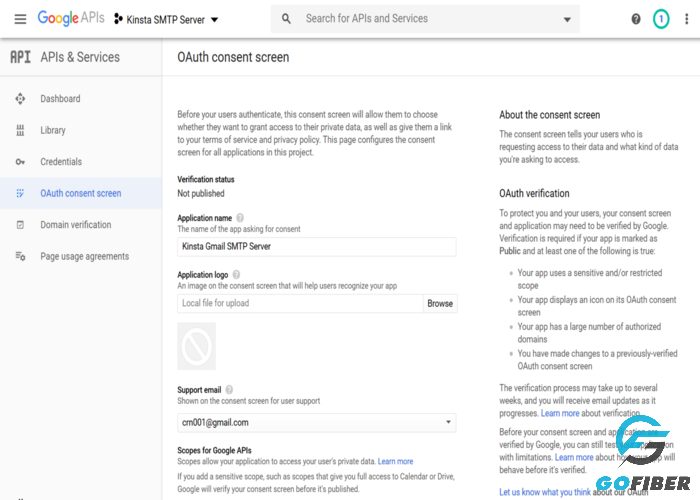
Sau đó, nhập các thông tin cơ bản cho trang. Cuối cùng là nhấn Save để hoàn tất quá trình.
Thêm thông tin đăng nhập vào project
Bây giờ hãy quay lại trang Add credentials to your project rồi nhập các thông tin sau:
- Name – tên website.
- Authorized JavaScript origins – trong phần Post SMTP Mailer/Email Log plugin (Bước 1).
- Authorized redirect URIs – trong phần Post SMTP Mailer/Email Log plugin (Bước 1).
Cuối cùng, click chọn Refresh > Create OAuth client ID rồi click Done.
Bây giờ bạn sẽ thấy một phần cho OAuth 2.0 Client IDs trong tab Credentials. Click vào entry có tên vừa tạo.
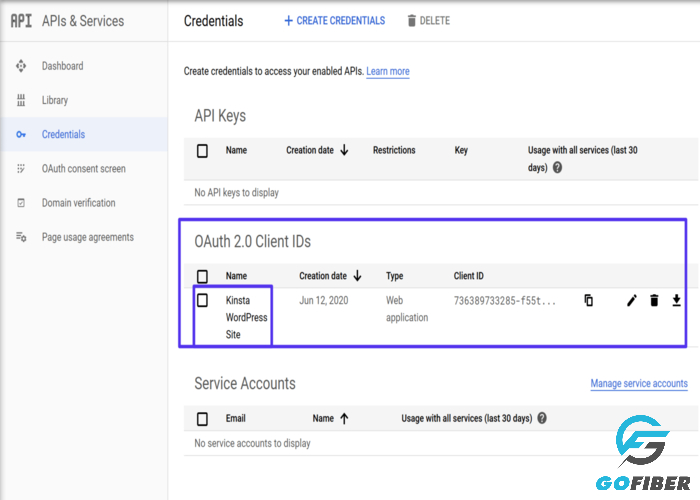
Bạn cần tìm các thông tin liên quan đến: Client ID và Client secret. Hãy giữ hai thông tin này để tiếp tục với bước tiếp theo.
Bước 3: Thêm ID Client của Gmail vào thiết lập của plugin.
Để hoàn tất quy trình cấu hình SMTP Gmail, bạn về lại trang cấu hình của plugin trong dashboard WordPress, paste thông tin về Client ID và Client secret ở bước 2 vào các ô tương ứng và nhấn "Save Changes".
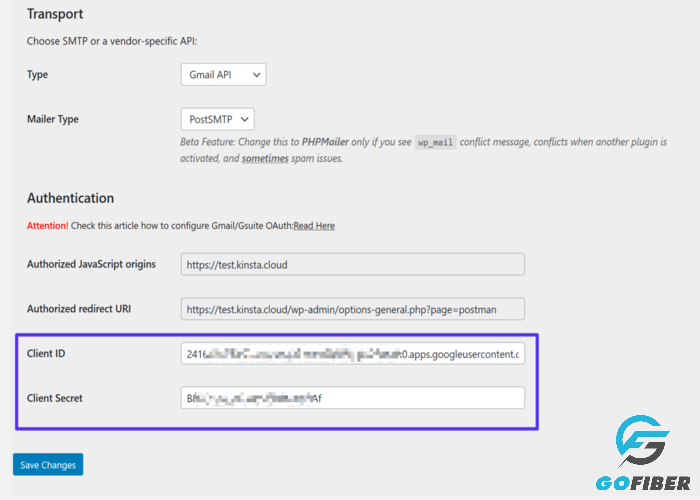
Lúc này, plugin sẽ yêu cầu cấp quyền với Google.
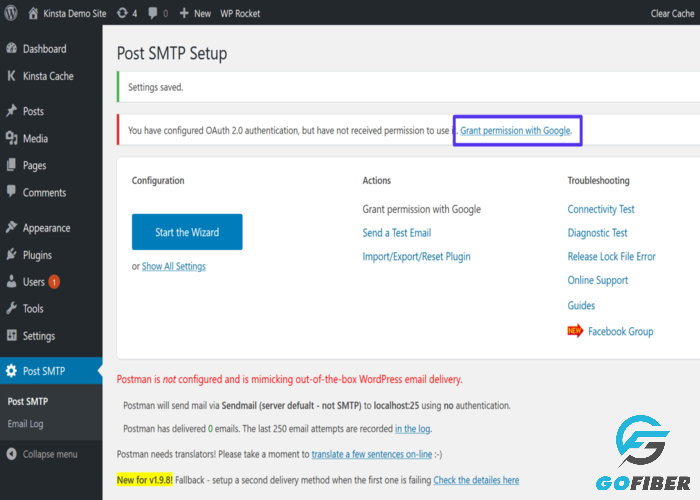
Click vào link "Grant permission with Google", màn hình sẽ hiển thị cảnh báo This app isn’t verified. Khi đó, bạn hãy bỏ qua thông báo này vì vẫn chưa hoàn tất việc gửi ứng dụng cho Google để review. Click vào Show advanced settings rồi chọn "Go to Kinsta.cloud (unsafe)" để tiếp tục.
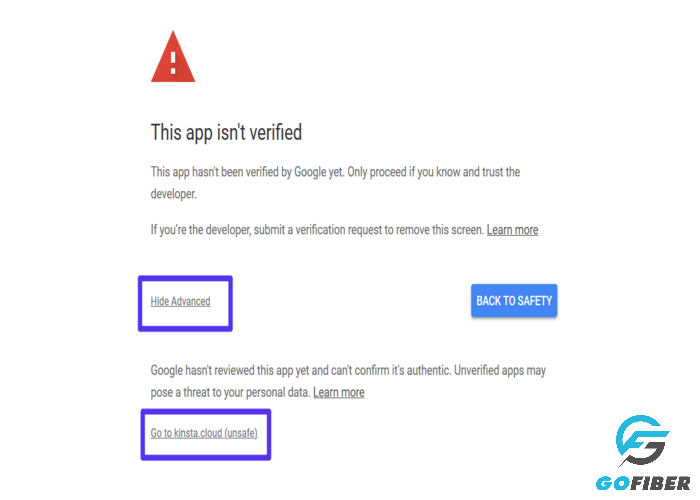
Bây giờ quá trình xác thực sẽ diễn ra hoàn toàn bình thường. Đảm bảo rằng bạn chọn Allow để cho phép WordPress truy cập vào tài khoản Google để gửi email thông qua server Gmail SMTP.
Bước 4: Gửi email test
Để đảm bảo quá trình thiết lập không có lỗi gì, bạn cần gửi thử một email test. Plugin Post SMTP Mailer/Email Log cho phép tùy chọn gửi email test thông qua trang cài đặt.
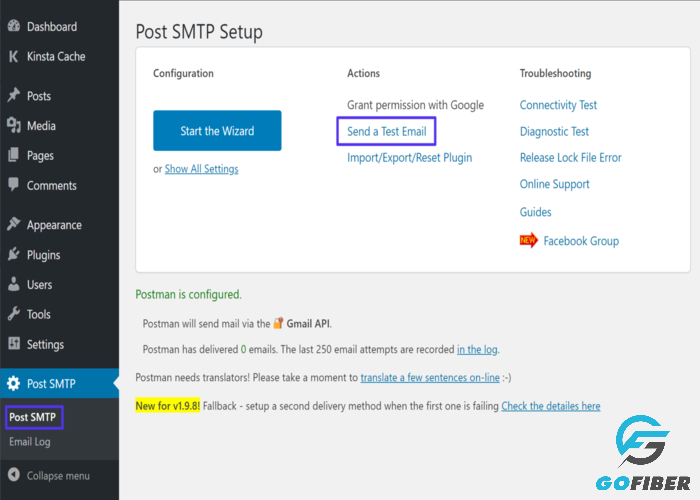
Nhập địa chỉ email gửi tin nhắn và vào hộp thư để kiểm tra email.
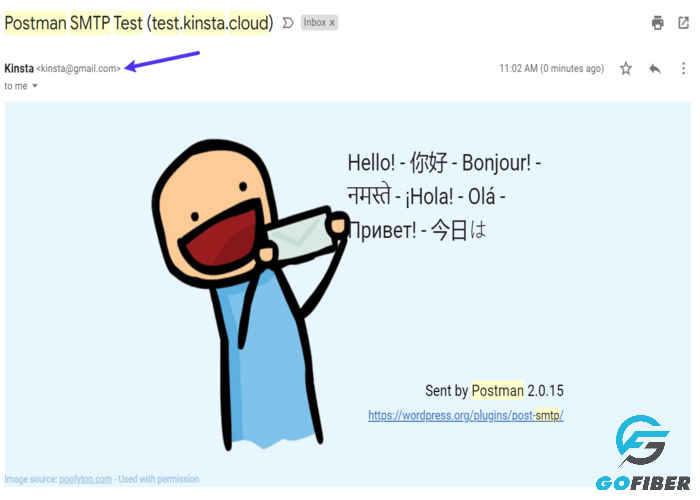
Như vậy là quá trình thiết lập SMTP Gmail đã hoàn tất thành công. Người dùng có thể kiểm tra các email được gửi từ trang trong phần Post SMTP > Email Log.
Một số câu hỏi thường gặp về giao thức SMTP Gmail
Có thể dùng cấu hình Server SMTP Gmail để gửi email giao dịch Wordpress hay không?
Câu trả lời là có. WordPress thường gửi rất nhiều email giao dịch liên quan tới việc đổi mật khẩu, gửi thông báo đẩy,... Và người dùng hoàn toàn có thể gửi các email này thông qua giao thức SMTP Gmail. Các tài khoản Gmail free cho phép gửi đến 500 email trong 1 ngày. Còn với những tài khoản trả phí thì có thể gửi đến 2000 email.
Những lỗi nào khiến SMTP Gmail không hoạt động?
Nếu SMTP Gmail không thể hoạt động thì có thể do một số lỗi cơ bản như:
- Sai mật khẩu
- Người dùng quên chưa bật SMTP.
- Cần xác thực đăng nhập từ ứng dụng thứ 3.
- Bạn có đang truy cập email từ vùng có múi giờ, vùng địa lý khác không?
- Chưa sử dụng đúng Port cho giao thức.
Server SMTP Gmail có thể hoạt động không khi Gmail bật xác thực hai yếu tố?
Giao thức SMTP Gmail hoàn toàn có thể hoạt động với phương thức xác thực 2 yếu tố. Thế nhưng, bạn cần phải tạo một password tương ứng để ứng dụng có thể kết nối được. Mặt khác, nếu người dùng muốn sử dụng giao thức SMTP Gmail để gửi email của trang WordPress thì nên sử dụng Gmail API. Phương thức này cho phép gửi email bằng API của Gmail thay vì nhập thông tin của server SMTP, từ đó hạn chế các trục trặc với phương thức xác thực 2 yếu tố.
Vậy là với bài viết này, bạn đã biết được khái niệm SMTP Gmail là gì và lợi ích của giao thức này. Hy vọng rằng, bạn sẽ biết cách thiết lập và cấu hình SMTP Gmail để dễ dàng gửi email miễn phí và hiệu quả. Sử dụng SMTP Gmail có thể tối ưu hiệu suất và tối thiểu chi phí cho doanh nghiệp đấy.
>> Xem thêm: Yandex Mail là gì? Cách tạo Yandex Mail miễn phí nhanh chóng






